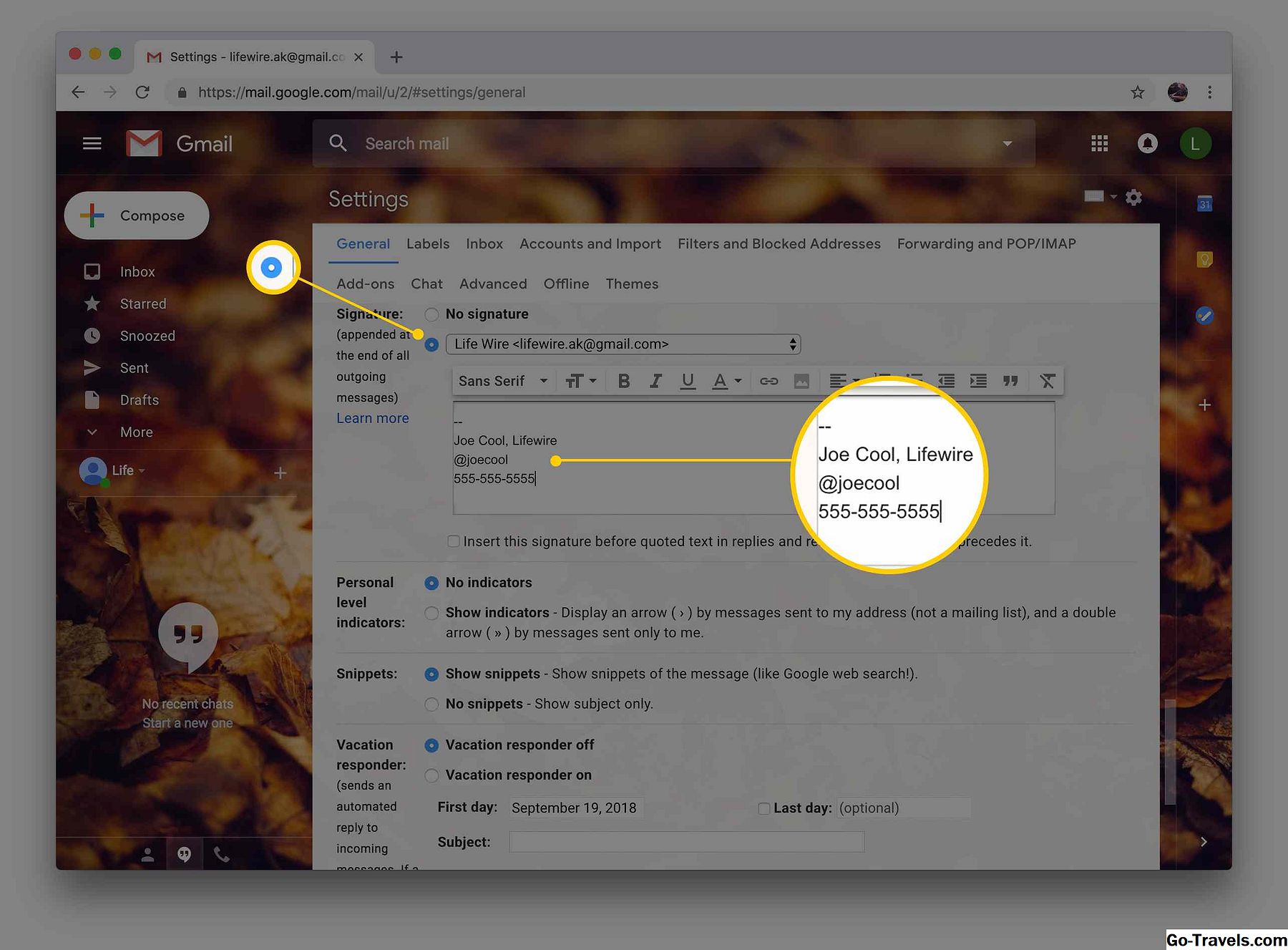Potpis e-pošte sastoji se od nekoliko redaka teksta koji se nalaze na dnu svih odlaznih pošte. Može sadržavati vaše ime, web mjesto, tvrtku, telefonski broj, pa čak i kratki lift pitch ili omiljeni citat. To možete upotrijebiti za dijeljenje bitnih podataka za kontakt i oglašavanje sebe i vaše tvrtke u obliku kondenziranog.
U Gmailu je postavljanje potpisa za vaše e-poruke jednostavno.
Dodajte potpis e-pošte na usluzi Gmail
Postavljanje potpisa koji se automatski dodaje u poruke e-pošte koje sastavljate na usluzi Gmail:
-
Kliknite gumb postavke zupčanika na alatnoj traci usluge Gmail.
-
Odaberi postavke s izbornika koji će se pojaviti.

-
Idite na General.
-
Provjerite je li odabran željeni račun u odjeljku Potpis:.
Zajedno možete onemogućiti potpise e-pošte za Gmail.
-
Upišite željeni potpis u tekstualnom polju.
Najbolje je da vaš potpis zadržite na pet redaka teksta.
Ne morate uključiti separator potpisa. Gmail ga umetne automatski.
Da biste dodali oblikovanje ili sliku, upotrijebite traku za oblikovanje.
Ako ne možete vidjeti traku za oblikovanje, započnite novu poruku pomoću oblika bogatog teksta.
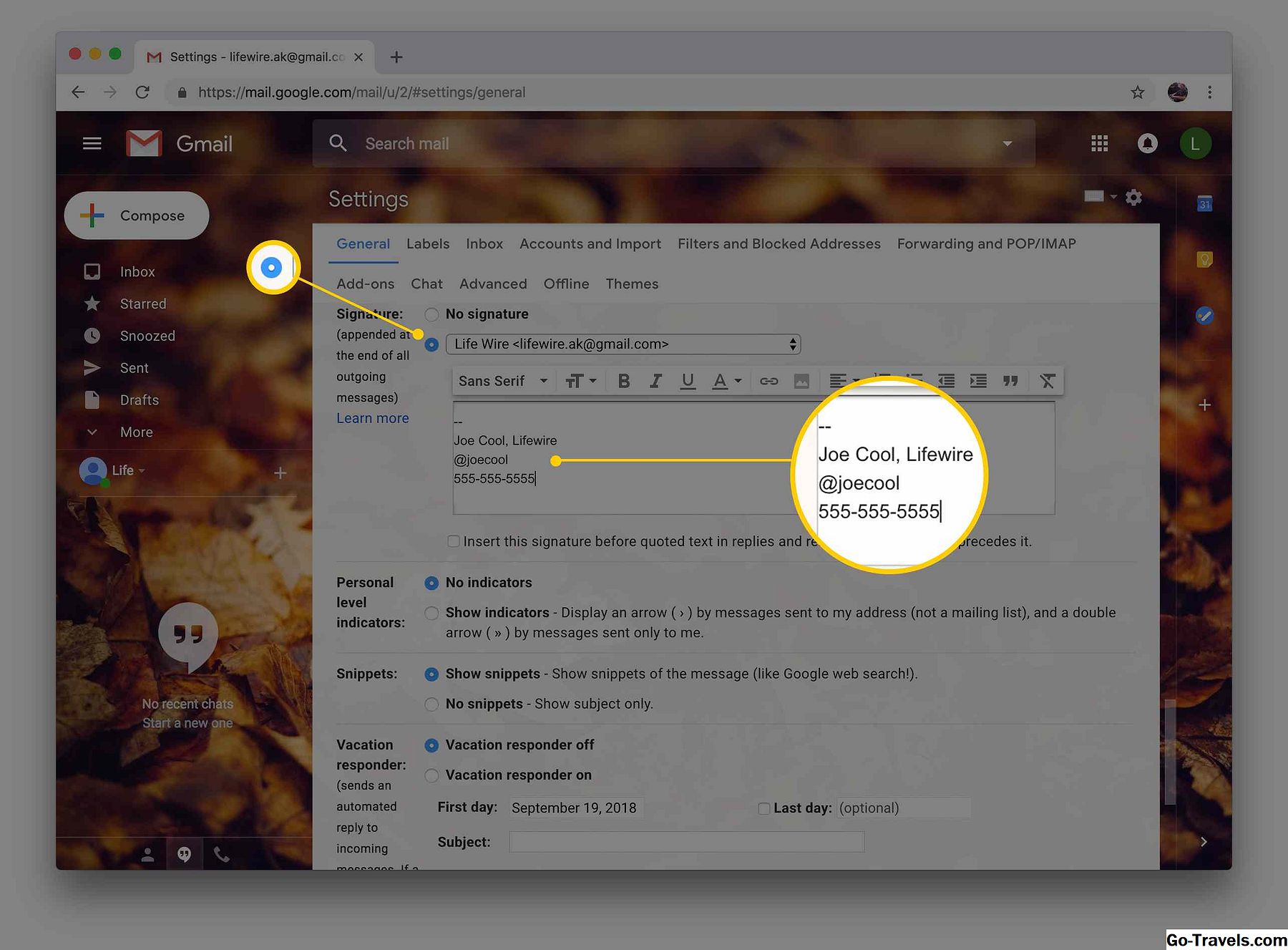
-
Klik Spremi promjene.

-
Gmail će sada automatski umetnuti potpis kada sastavite poruku. Možete ga urediti ili ukloniti prije klika Poslati.
Premjestite svoj Gmail potpis iznad navedenog teksta u odgovorima
Da Gmail umetne svoj potpis odmah nakon vaše poruke i iznad izvornu poruku u odgovorima:
-
Kliknite gumbpostavke ikona zupčanika u Gmailu.
-
Odaberipostavke iz izbornika koji se pojavio.
-
Idite naGeneralkategorija.
-
Budi siguran Upišite ovaj potpis prije citiranog teksta u odgovorima i uklonite "-" redak koji prethodi označava željeni potpis.

-
Uobičajeno, dodajte standardni separator potpisa na potpis ručno.
-
Klik Spremi promjene.
-
Sada bi trebao biti iznad citiranog teksta u odgovorima
Postavite posebni potpis za mobilni Gmail
U mobilnoj aplikaciji za mobilne uređaje Gmail možete postaviti i potpis namijenjen za upotrebu u pokretu.